怎样打开电脑已经隐藏的文件夹呢 显示隐藏文件夹的技巧
更新时间:2024-04-16 10:38:54作者:yang
在日常使用电脑的过程中,有时候我们会需要打开一些已经隐藏起来的文件夹,很多人并不清楚该如何操作。只要掌握一些简单的技巧,就能轻松地显示隐藏文件夹。接下来我们就来介绍一些方法,帮助大家快速找到需要的文件夹。
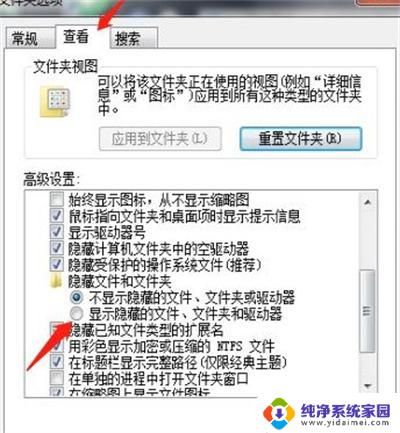
怎么显示隐藏的文件夹
一味地在上一级的属性中找方法是徒劳无功的,因为显示隐藏的文件夹设置被Windows整合在“组织”里了。下面是怎么显示隐藏的文件夹的操作步骤:
1. 打开我的电脑,在左上方菜单栏中找“组织”,“文件夹和搜索选项”
2. 在文件夹选项中,进入“查看”。下拉“高级设置”,选中“显示隐藏的文件、文件夹和驱动器”。点击确定看看,之前隐藏的文件夹是不是都现身了呢?
这个方法同样适用于显示文件扩展名(即后缀),在“高级设置”中取消勾选”隐藏已知文件类型的扩展名“即可。
怎么隐藏文件夹
相比于显示隐藏的文件夹,藏起来的这一步更加简单。下面是隐藏文件夹的操作步骤:
1. 选中想要隐藏的文件夹,右键“属性”
2. 在常规属性中勾选“隐藏”,确定完成。
相关阅读:Win8如何使用BitLocker加密
//product.pconline.com.cn/itbk/software/win8/1211/3063111.html以上就是如何打开电脑已经隐藏的文件夹的全部内容,如果您遇到这种情况,不妨尝试以上方法来解决,希望对大家有所帮助。
怎样打开电脑已经隐藏的文件夹呢 显示隐藏文件夹的技巧相关教程
- 默认隐藏的文件夹怎么打开 打开电脑隐藏文件夹的步骤
- 电脑文件夹里隐藏的文件怎么显示出来 怎么在电脑文件夹中显示隐藏的文件夹
- 电脑隐藏文件夹怎么打开 电脑隐藏文件夹打开方法
- 文件夹怎么查看隐藏文件 怎么查看电脑中的隐藏文件夹
- u盘隐藏文件夹怎么显示出来 U盘中隐藏文件夹怎么显示
- 已经隐藏的文件夹怎么找到?实用技巧揭秘
- 怎么查看文件夹里的隐藏文件 电脑文件夹中隐藏文件夹的显示步骤
- 如何让隐藏的文件夹显示出来 如何查看电脑文件夹中的隐藏文件夹
- 隐藏文件夹怎么找到 怎么找到隐藏的文件夹
- 怎么找电脑隐藏的文件 隐藏文件夹如何找出来
- 笔记本开机按f1才能开机 电脑每次启动都要按F1怎么解决
- 电脑打印机怎么设置默认打印机 怎么在电脑上设置默认打印机
- windows取消pin登录 如何关闭Windows 10开机PIN码
- 刚刚删除的应用怎么恢复 安卓手机卸载应用后怎么恢复
- word用户名怎么改 Word用户名怎么改
- 电脑宽带错误651是怎么回事 宽带连接出现651错误怎么办